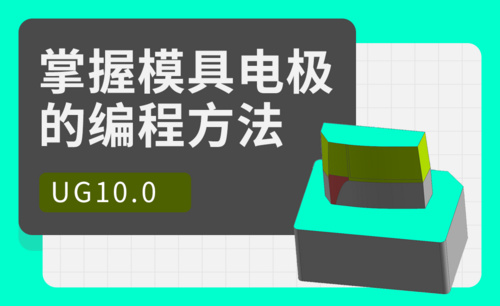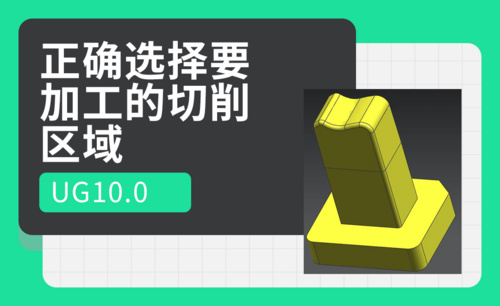UG-电极加工案例制作图文教程发布时间:2022年05月16日 08:01
虎课网为您提供综合教程版块下的UG-电极加工案例制作图文教程,本篇教程使用软件为UG10.0,难度等级为新手入门,下面开始学习这节课的内容吧!
本篇教程学习的是掌握模具电极的编程方法,喜欢的一起来学习吧。
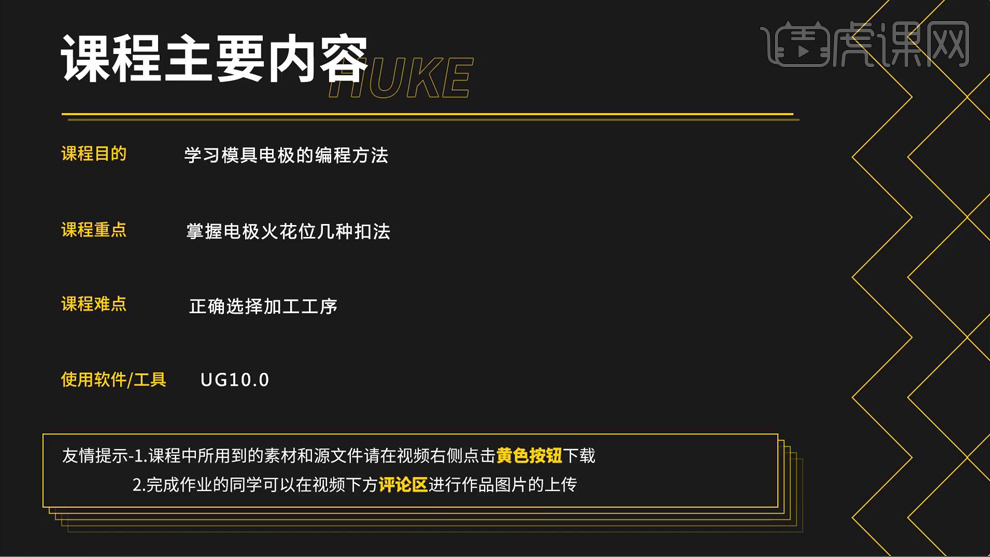
学完本课内容后,同学们可以根据下图作业布置,在视频下方提交作业图片,老师会一一进行解答。
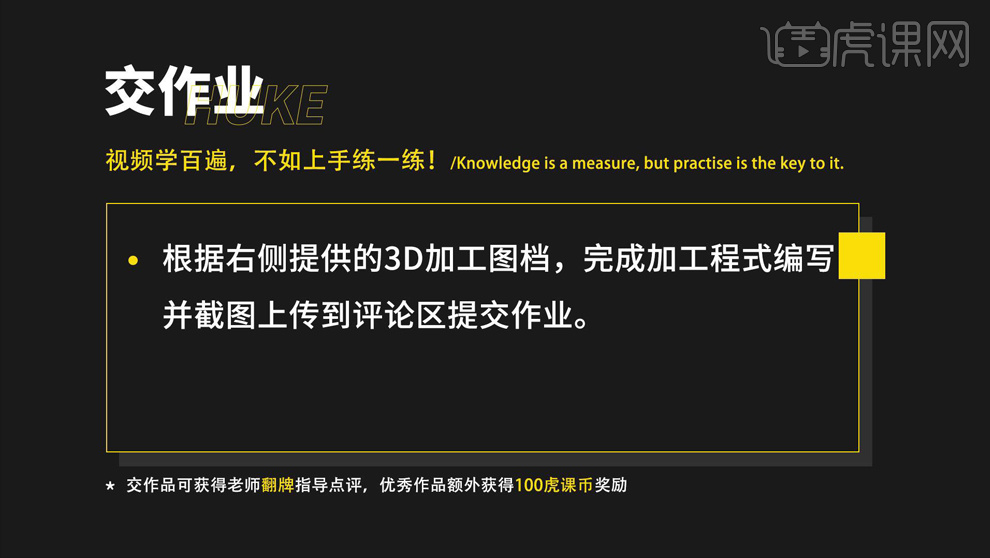
那我们开始今天的教程吧。
1.把程序组删除,点击【工具】-【工序导航器】-【删除设置】,点击【分析】-【模具部件验证】-【检查区域】,点击【计算】,选择【面】,【拔模角限值】改为【90】,把【正的】和【竖直】勾选,点击【应用】,点击【测量工具】,进行测量。

2.点击【几何视图】,双击【MCS】,【安全设置选项】选择【刨】,【指定平面】选择【ZC】,距离【20】,点击【确定】,右键切换到【程序顺序视图】,复制粘贴创建程序组,点击【创建工序】,选择【型腔铣】,选择【第一个】,点击【确定】。
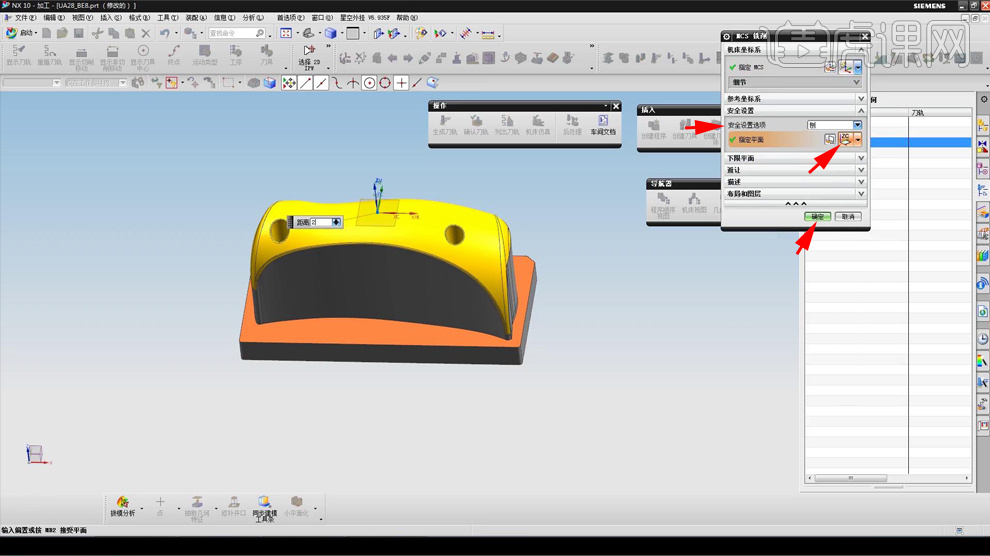
3.点击【指定部件】,选择零件,点击【确定】,选择【指定切削区域】,框选模型,点击【确定】,点击【新建刀具】,类型选择【第一个】,名称输入【D16】,点击【确定】,直径【16】,点击【确定】。
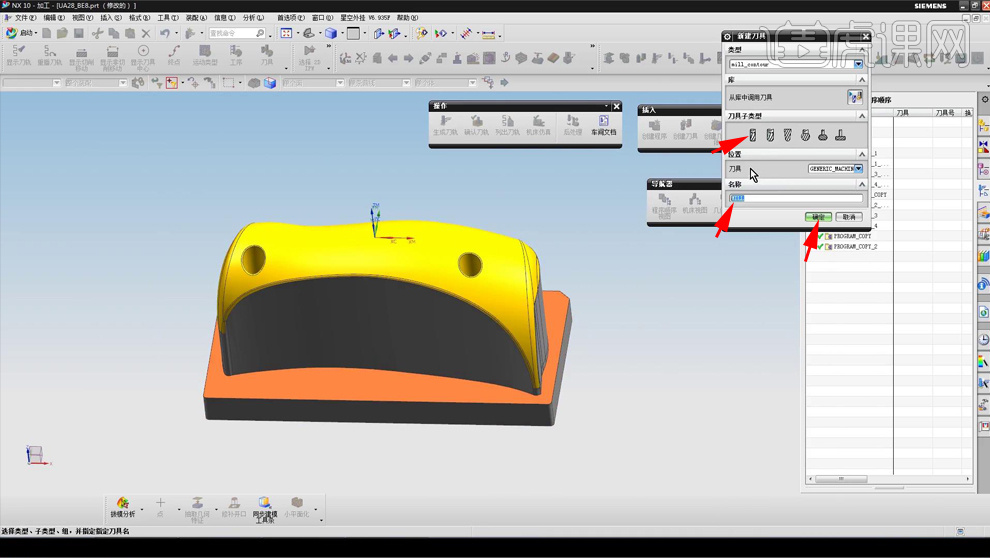
4.【切削模式】选择【跟随周边】,最大距离【0.6】,百分比【75】,点击【切削参数】,刀路方向改为【向内】,切削顺序改为【深度优先】,勾选【岛清根】,点击【余量】,部件侧面余量改为【0.1】,点击【确定】,点击【生成刀轨】。
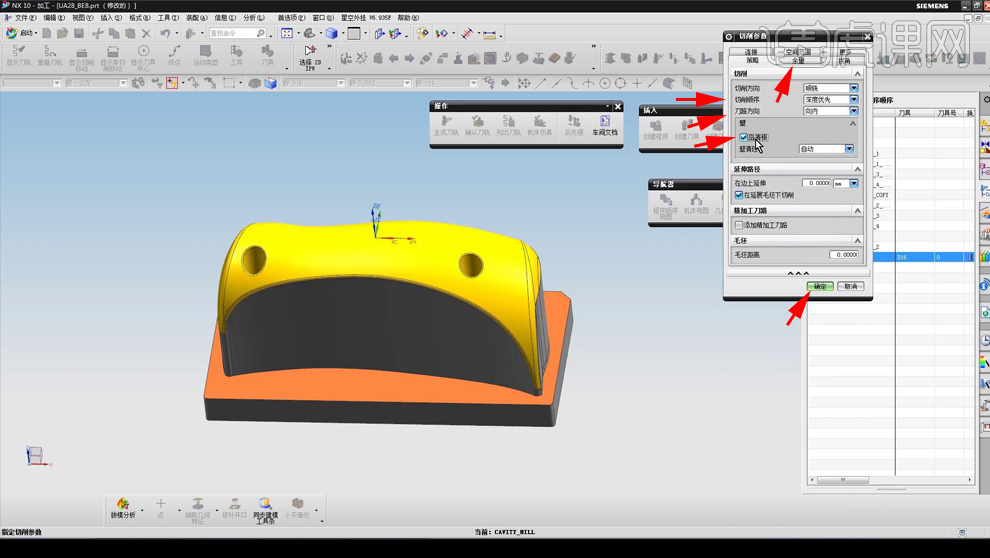
5.点击【创建工序】,选择【曲面铣】,点击【确定】,点击【指定部件】,选择零件,点击【确定】,选择【指定切削区域】,选中面,点击【确定】,刀具改成【D16铣刀】,选择驱动方法后面的【参数】,步距改为【恒定】,最大距离改为【0.5】,点击【确定】,点击【切削参数】,点击【余量】,部件侧面余量改为【0.1】,点击【确定】,点击【生成刀轨】。

6.点击【非切削移动】,进刀类型改为【插铣】,点击【确定】,点击【生成刀轨】,复制刀路,内部粘贴,双击,点击【新建刀具】,选择【第一个】,名称改为【R5】,直径【10】,下半径【5】,点击【确定】,选择驱动方法后面的【参数】,最大距离改为【0.15】,点击【确定】。

7.点击【切削参数】,【余量】里面的【部件余量】改为【-0.05】,【内公差】、【外公差】、【边界内公差】、【边界外公差】改为【0.01】,点击【确定】,点击【生成刀路】,点击【指定检查】,选择【面】,抓面,点击【切削参数】,点击【安全设置】,过切时改成【跳过】,检查安全距离【0.3】,点击【确定】,点击【生成刀路】。

8.点击【创建工序】,选择【型腔铣】,选择【第一个】,点击【确定】,点击【指定部件】,选择零件,点击【确定】,选择【指定切削区域】,框选模型,点击【确定】,选择【分析】-【几何属性】,点击【新建刀具】,类型选择【第一个】,名称输入【D3】,点击【确定】,直径【3】,点击【确定】。

9.【切削模式】选择【轮廓】,最大距离【0.25】,点击【切削参数】,切削顺序改为【深度优先】,勾选【岛清根】,点击【余量】,部件侧面余量改为【0.1】,点击【确定】,点击【非切削移动】,进刀类型【与开放区域相同】,长度【10】,最小安全距离【10】,在【转移/快速】里面的【区域内】的【转移类型】改为【前一平面】,点击【确定】,点击【生成刀轨】。

10.点击【创建工序】,选择【曲面铣】,点击【确定】,点击【指定部件】,选择零件,点击【确定】,选择【指定切削区域】,选中面,点击【确定】,点击【新建刀具】,选择【第一个】,名称改为【R1】,直径【2】,下半径【1】,点击【确定】。

11.选择驱动方法后面的【参数】,非陡峭切削模式选择【径向往复】,阵列中心选择【指定】,抓圆弧中心点,步距改为【恒定】,最大距离改为【0.03】,点击【切削参数】,【余量】里面的【部件余量】改为【-0.05】,【内公差】、【外公差】、【边界内公差】、【边界外公差】改为【0.01】,【更多】里面的【最大步长】改为【5】,点击【确定】,点击【生成刀路】。

12.复制刀路,粘贴,双击,选择【指定切削区域】,删掉重选,选择圆弧,选择驱动方法后面的【参数】,选择点,点击【确定】,点击【生成刀路】,点击【创建工序】,选择【3D等高】,点击【确定】,点击【指定部件】,选择零件,点击【确定】,选择【指定切削区域】,选择圆弧,点击【确定】。
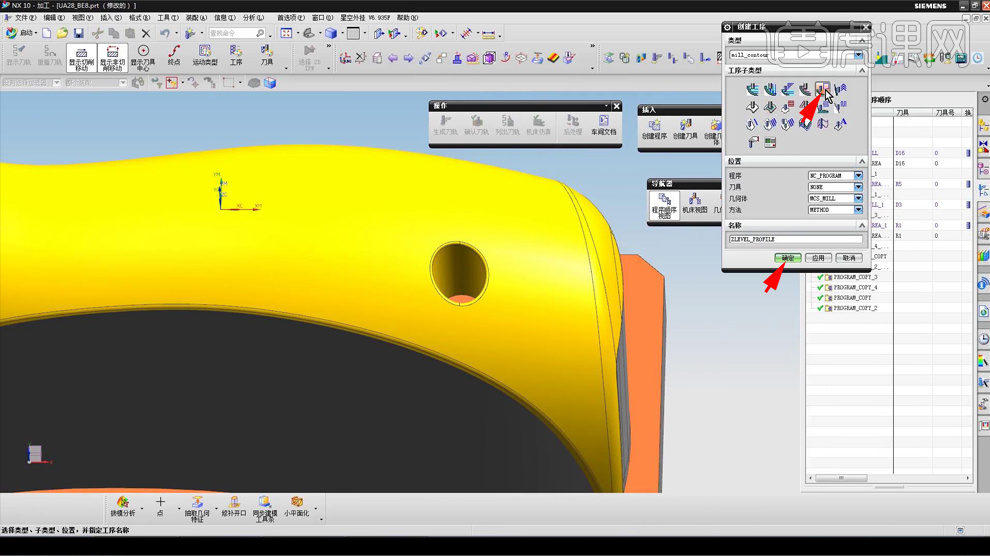
13.点击【新建刀具】,选择【第一个】,名称改为【D3R0.2】,直径【3】,下半径【0.2】,点击【确定】,最大距离【0.1】,点击【切削参数】,切削方向【混合】,【连接】里面的【层到层】选择【直接对部件进刀】,【余量】里面的部件侧面余量【-0.05】,【内公差】、【外公差】改为【0.01】,点击【确定】,点击【生成刀路】。
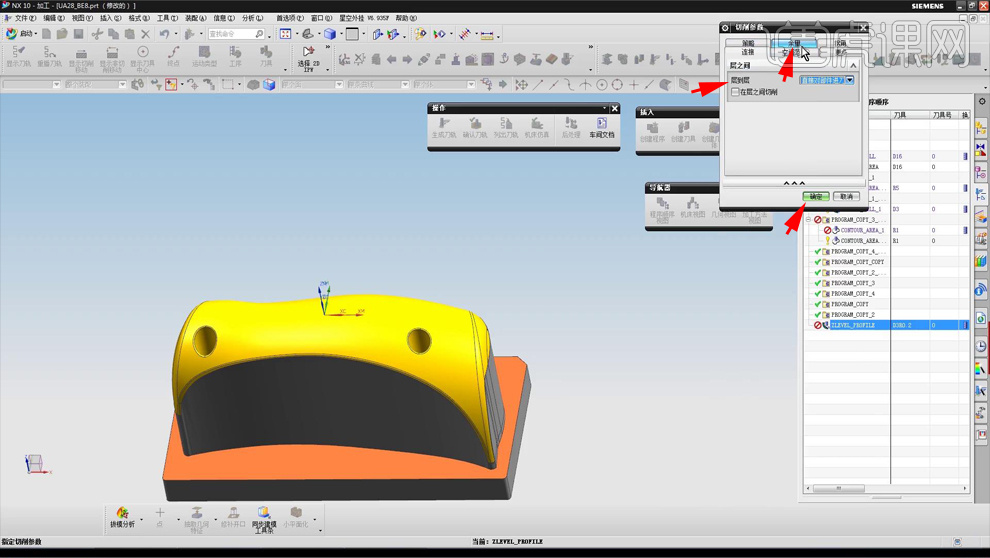
14.点击【创建工序】,选择【面铣】,点击【确定】,点击【指定部件】,选择零件,点击【确定】,选择【指定面边界】,点击面,点击【确定】,切削模式改为【跟随部件】,点击【新建刀具】,选择【第一个】,名称改为【D12】,直径【12】,点击【确定】。

15.点击【非切削移动】,进刀类型【与开放区域相同】,开放区域进刀类型【圆弧】,在【转移/快速】里面的【区域内】的【转移类型】改为【前一平面】,点击【确定】,点击【生成刀轨】,【切削参数】里面的【部件余量】改为【0.5】,点击【确定】。

16.复制,粘贴,双击,切削模式改为【轮廓】,毛坯距离【20】,每刀切削深度【15】,附加刀路【1】,点击【切削参数】,【余量】里面的部件侧面余量【-0.05】,【内公差】、【外公差】改为【0.01】,点击【确定】,步距改为【恒定】,最大距离【0.1】,点击【计算刀轨】。

17.复制等高铣,粘贴,双击,点击【新建刀具】,类型选择【第一个】,名称输入【D12-0.05】,点击【确定】,直径【12】,下半径【0.05】,点击【确定】,选择【指定切削区域】,删掉重选,选择面,点击【确定】,点击【切削层】,点击【选择对象】,【ZC】改为【-33】,点击【确定】,点击【生成刀轨】。

18.点击【指定修剪边界】,选择方法改为【点】,修剪侧【外部】,选择点,点击【确定】,点击【生成刀轨】,点击【创建工序】,选择【轮廓铣】,点击【确定】,点击【指定部件边界】,模式选择【曲线/边】,点击【成链】,抓圆弧,点击【确定】,点击【指定底面】,选择底面,点击【确定】,部件余量【0】,刀具改为【D12铣刀】,公共【2】,点击【生成刀路】。

19.同学们记得上传自己的作业哦!

最终效果如图示。

以上就是UG-电极加工案例制作图文教程的全部内容了,你也可以点击下方的视频教程链接查看本节课的视频教程内容,虎课网每天可以免费学一课,千万不要错过哦!